Czekałeś na to, natywna synchronizacja Waalaxy z HubSpot jest już dostępna. 😁
Od teraz nie musisz już tworzyć webhooka, aby wysyłać dane swoich potencjalnych klientów do tego CRM.
Po wdrożeniu będziesz w stanie uruchomić najlepszą zautomatyzowaną strategię marketingową na rynku. 🚀
Usiądź więc wygodnie w fotelu, napij się zielonej herbaty i gotowe!
Czym dokładnie jest HubSpot?
HubSpot to CRM (zarządzanie relacjami z klientami). Jest to potężne narzędzie do organizowania i zarządzania relacjami z klientami.
Systemy CRM umożliwiają skuteczne śledzenie potencjalnych klientów w całym procesie zakupu.
Dlaczego powinienem połączyć HubSpot z Waalaxy?
Waalaxy umożliwia znalezienie potencjalnych klientów i nawiązanie z nimi pierwszego kontaktu. HubSpot pozwala śledzić cykl życia potencjalnych klientów. Połączenie jest szybkie: łącząc swoje konto HubSpot z Waalaxy, nie musisz już ręcznie wprowadzać danych potencjalnych klientów i będziesz mógł śledzić kroki wyszukiwania, które podjąłeś z Waalaxy. 🤩
Jak połączyć moje konto HubSpot z Waalaxy?
Możesz połączyć swoje konto HubSpot z Waalaxy za pomocą kilku kliknięć: nie potrzebujesz już webhooka! 🚀
Znajduje się ona w Ustawienia > Synchronizacja CRM > HubSpot > Połącz aplikację:
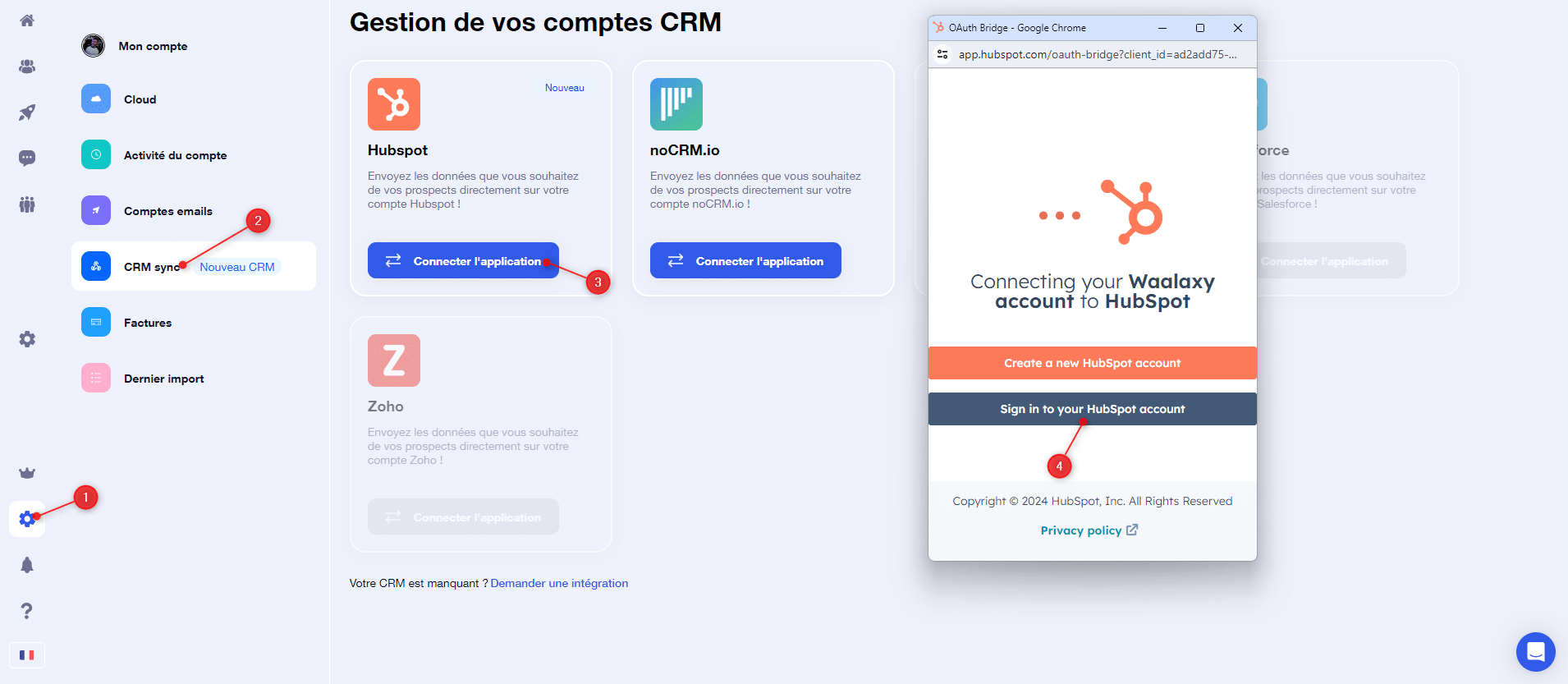
Po zalogowaniu się na swoje konto można uzyskać dostęp do ustawień synchronizacji CRM.
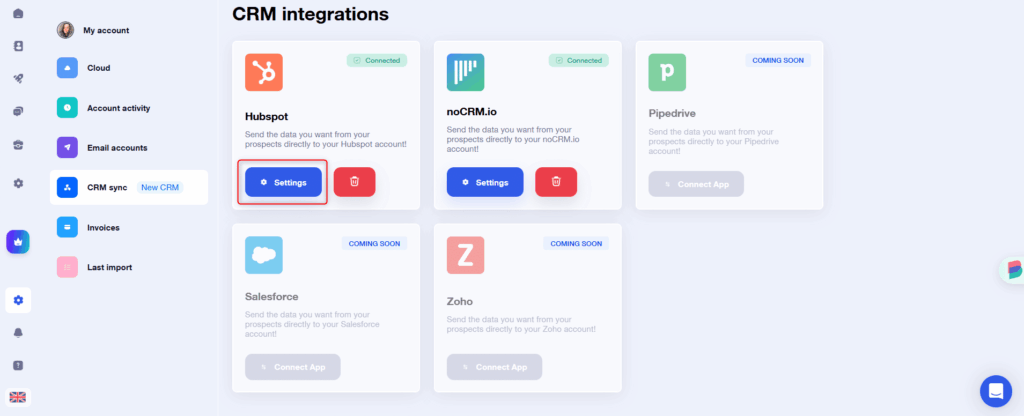
W jaki sposób przesyłane są dane?
Dane potencjalnych klientów mogą być przesyłane do HubSpot zgodnie z wybranymi kryteriami.
Synchronizacja potencjalnych klientów natychmiast po dodaniu ich do kampanii
Dodajesz leady do kampanii i bez względu na kolejność są one synchronizowane. Proste, podstawowe.
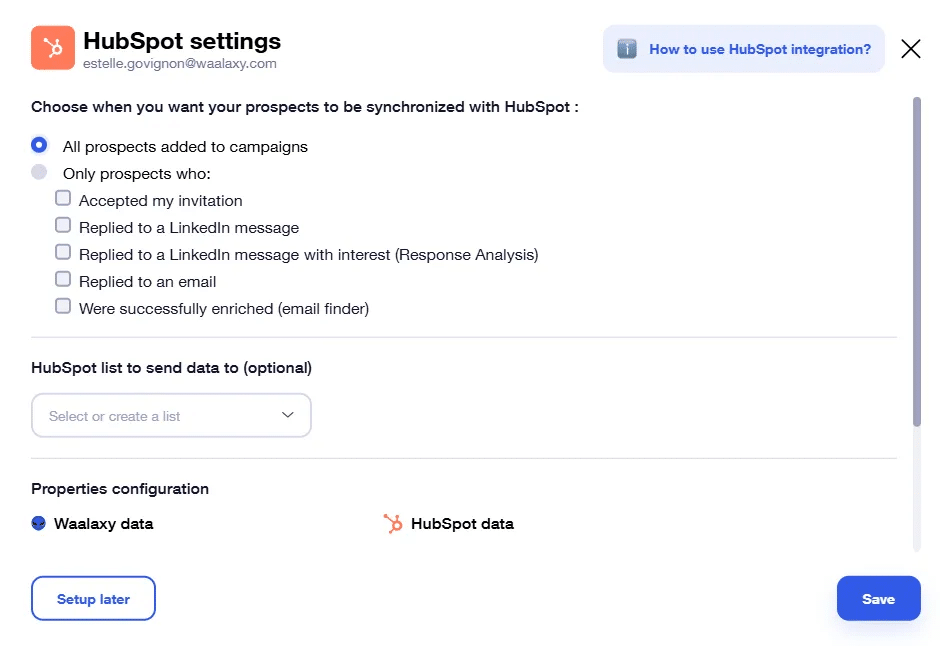
Synchronizacja leadów na podstawie wyzwalaczy
W tym przypadku leady są synchronizowane w HubSpot , gdy tylko wykonają jedną z określonych czynności. Wśród wyzwalaczy można wybrać :
- Przyjął moje zaproszenie
- Odpowiedź na wiadomość na LinkedIn
- odpowiedział na wiadomość na LinkedIn i jest zainteresowany (analiza odpowiedzi przez naszą sztuczną inteligencję)
- Odpowiedź na wiadomość e-mail
- Wzbogacono pomyślnie (Email Finder): znaleziono profesjonalny adres e-mail.
Możesz wybrać jedną lub kilka:
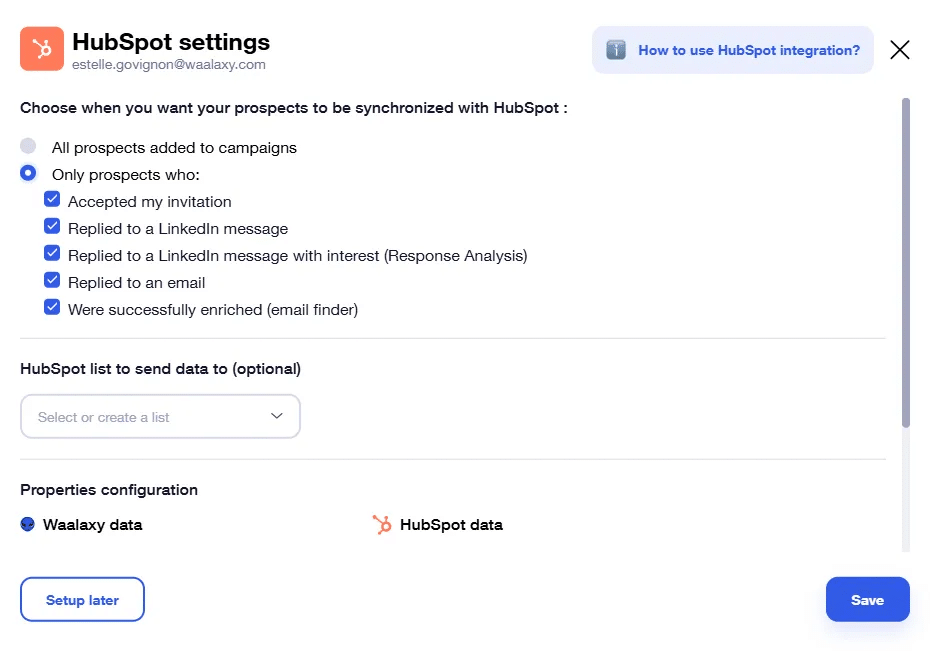
Synchronizacja danych bez użycia kampanii
Chcesz wysyłać dane do HubSpot bez uruchamiania kampanii? Cóż, to możliwe! A dlaczego jest to dobre? Wyobraź sobie, że utworzyłeś kampanię jakiś czas temu, nie myśląc o tym, że potrzebujesz tych potencjalnych klientów w swoim CRM. Ale teraz chciałbyś zintegrować ich z bazą danych klientów, aby móc ich śledzić. Dzięki tej funkcji możesz to zrobić! Oto jak to zrobić za pomocą kilku kliknięć:
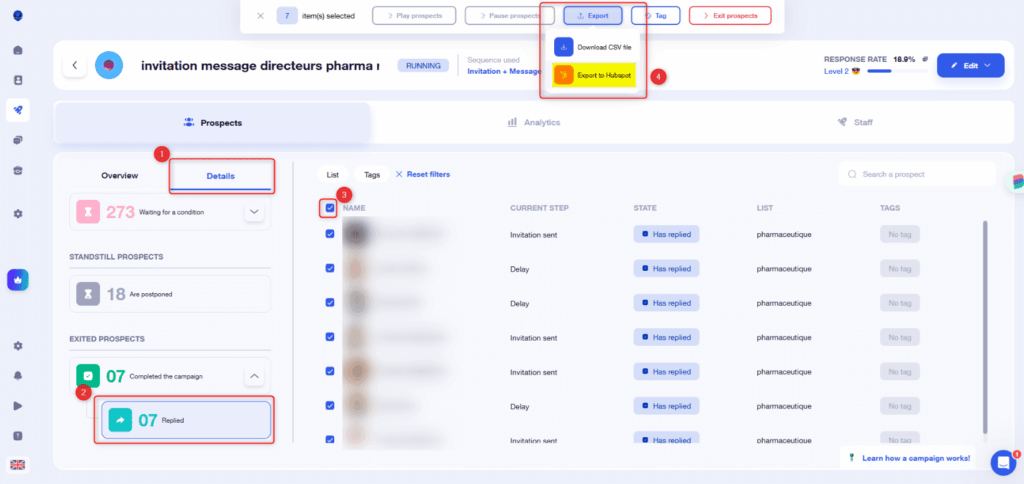
W ustawieniach można również określić listę docelową. Jeśli jej nie wybierzesz, zsynchronizowane kontakty znajdą się w zakładce “Moje kontakty”.
Jak wybrać dane do wysłania?
W ustawieniach można zdecydować, które dane Waalaxy mają być wysyłane do HubSpot :
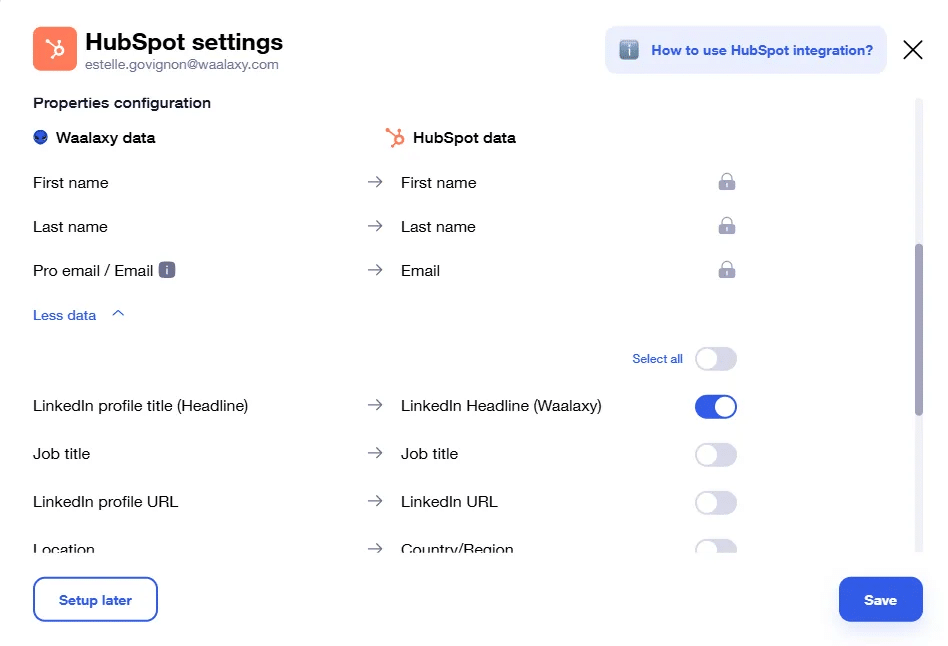
Pola imienia, nazwiska i adresu e-mail są obowiązkowe. Następnie możesz dodać inne osoby (lub nie) 👌.
W jaki sposób dane pojawiają się w HubSpot?
Przejdź do HubSpot i otwórz sekcję « Contacts ». Zobaczysz pulpit nawigacyjny ze wszystkimi danymi wyeksportowanymi przez Waalaxy. Twoje kontakty powinny wyglądać jak na poniższym obrazku:
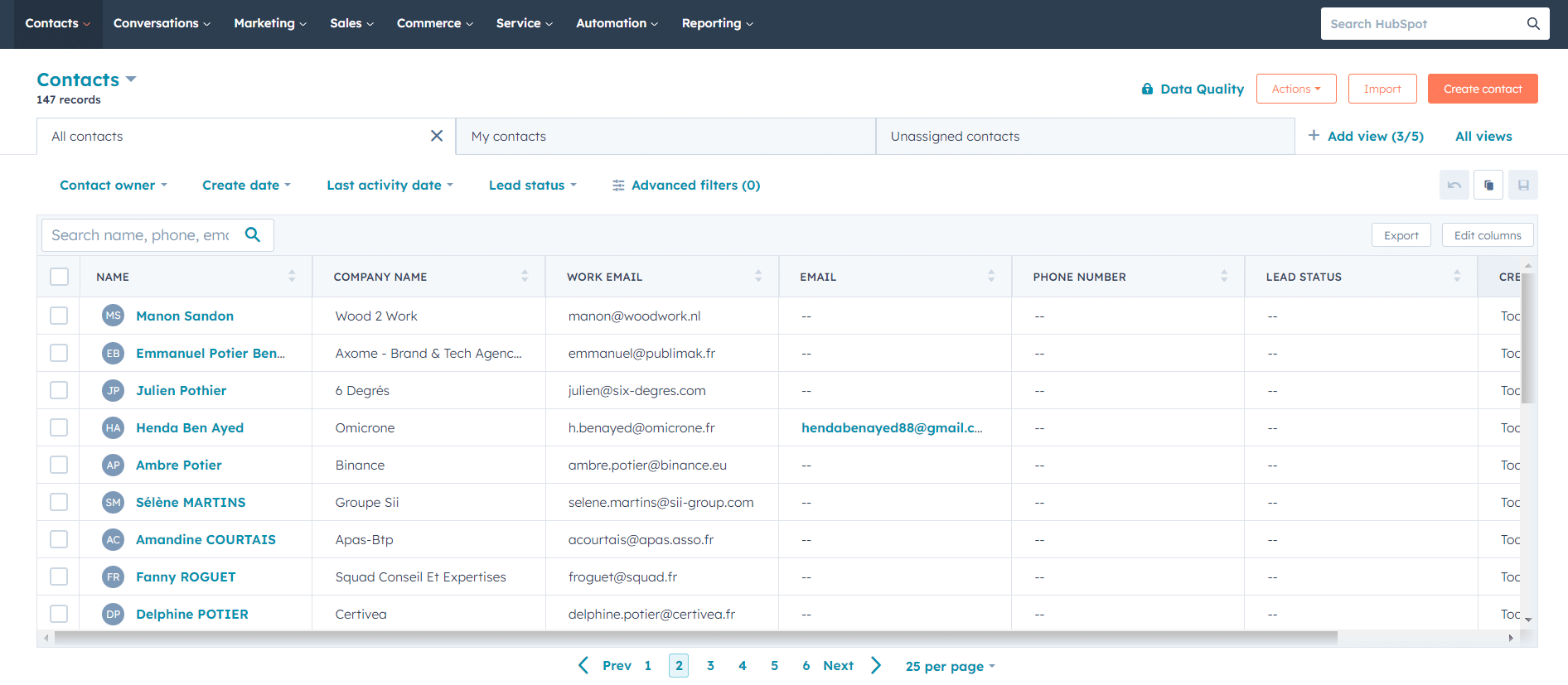
Jeśli nie masz kolumn « Nazwa firmy » i « Biznesowy adres e-mail », musisz je dodać. Możesz także dodać kolumnę dla każdego elementu danych, które Waalaxy może eksportować, takich jak adres URL profilu LinkedIn, odpowiedź potencjalnego klienta (Tak/Nie) itp. Pozwól, że pokażę Ci krótki film wyjaśniający, jak dodać te kolumny 👀.
Często zadawane pytania
Która subskrypcja HubSpot?
Aby zsynchronizować HubSpot CRM z Waalaxy, potrzebujesz konta HubSpot, darmowego lub płatnego.
Która subskrypcja Waalaxy?
Funkcja synchronizacji CRM wymaga subskrypcji Waalaxy Pro, Advanced lub Business.
Czy muszę korzystać z kampanii CRM Sync?
Nie, a poza tym nie ma sensu. Twoje perspektywy zostaną zdefiniowane zgodnie z kryteriami wybranymi w parametrach globalnych.
Do których list HubSpot mogę zsynchronizować moje dane?
W HubSpot można używać tylko list statycznych. Listy dynamiczne lub statyczne dostosowane za pomocą filtrów nie są pobierane przez Waalaxy.
Jakie dane mogę wysyłać do HubSpot?
Oto lista wszystkich danych, które można zsynchronizować 👇
Informacje o perspektywach :
- LinkedIn email / Pro email
- Imię,
- Imię i nazwisko,
- Nazwa firmy,
- Strona internetowa firmy,
- Nr telefonu,
- Adres URL profilu LinkedIn,
- Post,
- Region,
- Status potencjalnego kandydata,
Informacje o perspektywach związane z Waalaxy :
- Tagi prospektów na Waalaxy,
- Lista obiektów poszukiwawczych (Waalaxy), w których znajduje się obiekt poszukiwawczy.
Czy mogę zobaczyć dokładnie, na którą wiadomość odpowiedział mój potencjalny klient?
Nie! Będziesz mógł zobaczyć tylko, czy potencjalny klient odpowiedział na wysłaną wiadomość, ale nie którą.
Czy istnieje ryzyko duplikowania leadów w HubSpot?
Nie, Waalaxy sprawdza z różnymi danymi potencjalnego klienta, czy są one już w CRM. Jeśli tak jest, dane już obecne zostaną zaktualizowane 👌.
Czy mogę wysyłać dane potencjalnych klientów z HubSpot do Waalaxy?
Nie, nie ma możliwości przesłania danych z oprogramowania innej firmy do Waalaxy. Napisaliśmy artykuł wymieniający wszystkie sposobyimportowania potencjalnych klientów do Waalaxy.
Wnioski
To wszystko! Wiesz już, jak skonfigurować swoje konto HubSpot w Waalaxy, aby pobierać dane prospektów. Natywna integracja nie wymaga już korzystania z webhooków, dzięki czemu manewr jest znacznie szybszy i łatwiejszy do skonfigurowania 😎. To wszystko na dziś!











